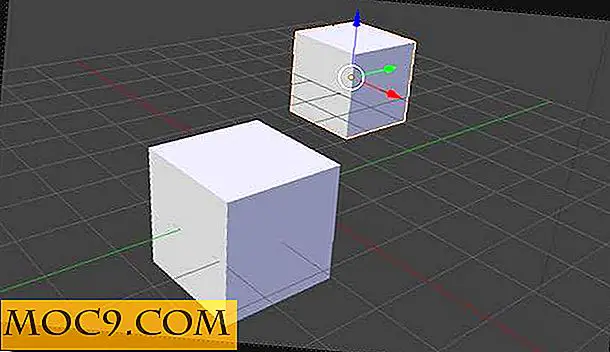Πώς να προστατεύσετε με κωδικό πρόσβασης τα αρχεία και τους φακέλους στα Windows
Ανάλογα με την εργασία σας, θα υπάρξουν φορές που θα πρέπει να εξασφαλίσετε ορισμένα εμπιστευτικά αρχεία / φακέλους στον υπολογιστή σας. Προηγουμένως, σας δείξαμε πώς μπορείτε να προστατεύσετε ευαίσθητα έγγραφα στα Windows, χωρίς να εγκαταστήσετε κανένα λογισμικό. Σε αυτό το άρθρο, ας ρίξουμε μια ματιά σε πολλά λογισμικά που μπορούν να προστατεύσουν με κωδικό τα αρχεία και τους φακέλους σας.
1. AxCrypt
Το AxCrypt είναι εξαιρετικά εύκολο στη χρήση και δεν προσθέτει επιβάρυνση στους πόρους του συστήματός σας.
Η χρήση είναι απλή. Μετά την εγκατάσταση, απλά κάντε δεξί κλικ σε οποιοδήποτε αρχείο / φάκελο και επιλέξτε " AxCrypt -> Encrypt ".

Εισαγάγετε τη φράση πρόσβασης. Βεβαιωθείτε ότι είναι ισχυρή και κανένας άλλος, αλλά το γνωρίζετε. Προαιρετικά, μπορείτε επίσης να καθορίσετε ένα αρχείο κλειδιού (χρησιμοποιώντας ένα άλλο αρχείο ως κλειδί για το κλείδωμα του αρχείου) για περαιτέρω ενίσχυση της ασφάλειας. Αν δεν θέλετε να χρησιμοποιήσετε το δικό σας αρχείο, μπορείτε να το δημιουργήσετε για να δημιουργήσετε ένα τυχαίο κλειδί-αρχείο που μπορείτε να χρησιμοποιήσετε για κρυπτογράφηση.

Σημείωση : Χρησιμοποιώντας ένα αρχείο κλειδιού είναι ένα δίκοπο σπαθί. Παρόλο που βελτιώνει την ασφάλεια, εάν το αρχείο κλειδιού τροποποιηθεί ή χαθεί, δεν θα μπορείτε να έχετε πρόσβαση στο αρχείο που προστατεύεται με κωδικό πρόσβασης για πάντα.
Από προεπιλογή, αφού εισαγάγετε τη φράση πρόσβασης, το AxCrypt θα θυμάται τη φράση πρόσβασης καθ 'όλη τη διάρκεια της περιόδου σύνδεσης. Αυτό γίνεται για να έχετε πρόσβαση στα κρυπτογραφημένα αρχεία σας χωρίς να χρειάζεται να πληκτρολογείτε τον κωδικό πρόσβασης κάθε φορά. Επομένως, είναι σημαντικό να ορίσετε έναν κωδικό πρόσβασης για την προφύλαξη οθόνης, ώστε κανείς να μην έχει πρόσβαση στον υπολογιστή σας όταν φύγετε για λίγο. Εναλλακτικά, μπορείτε επίσης να καταργήσετε τη μνήμη της φράσης πρόσβασης όταν πρέπει να φύγετε.

Τέλος, το AxCrypt έρχεται επίσης με μια λειτουργία "Αποκοπή και διαγραφή" για να μπορείτε να διαγράψετε το αρχείο σας πέρα από την ανάκτηση.
Το AxCrypt είναι διαθέσιμο ως πλήρη εγκατάσταση και φορητή έκδοση. Είναι καλύτερο να εγκαταστήσετε την πλήρη έκδοση εάν χρειάζεστε την πλήρη λειτουργικότητα.
2. TrueCrypt
Η επόμενη μέθοδος κρυπτογράφησης χρησιμοποιεί το δημοφιλές TrueCrypt. Υπάρχουν πολλές επιλογές κρυπτογράφησης στο TrueCrypt και ένα από αυτά είναι η δημιουργία ενός εικονικού κρυπτογραφημένου δίσκου μέσα σε ένα αρχείο. Σε άλλους, αυτό είναι μόνο ένα αρχείο και δεν μπορούν να το ανοίξουν χωρίς τον κωδικό πρόσβασης. Σε εσάς, αυτός ο εικονικός κρυπτογραφημένος δίσκος είναι ο τόπος όπου αποθηκεύετε όλα τα εμπιστευτικά αρχεία και φακέλους σας.

Για να το καταστήσετε ακόμη πιο ασφαλές, μπορείτε να κάνετε τον τόμο κρυφό, ώστε άλλοι να μην μπορούν να δουν αυτό το κρυπτογραφημένο αρχείο.

Για τη χρήση του TrueCypt, δείτε αυτό το άρθρο.
Σε αντίθεση με το AxCrypt, το TrueCrypt λειτουργεί για την κρυπτογράφηση ολόκληρης της δέσμης αρχείων / φακέλων αντί για την προστασία ενός μεμονωμένου αρχείου. Αυτό είναι εξαιρετικά χρήσιμο αν έχετε πολλά έγγραφα που πρέπει να προστατευθούν.
συμπέρασμα
Ενώ υπάρχουν πολλά άλλα εμπορικά λογισμικά που μπορούν να προστατεύσουν τα αρχεία και τους φακέλους σας, για το ελεύθερο λογισμικό, το AxCrypt και το TrueCrypt είναι τα καλύτερα, κατά τη γνώμη μου. Και οι δύο λειτουργούν διαφορετικά και εξυπηρετούν διαφορετικές ανάγκες. Για την προστασία μεμονωμένων αρχείων / φακέλων, το AxCrypt είναι μια καλή επιλογή. Για προστασία μαζών, το TrueCrypt είναι ιδανικό.
Ποιο λογισμικό χρησιμοποιείτε για την προστασία των αρχείων / φακέλων σας;
Πιστωτική εικόνα: Dan4th